Cara menghapus daftar file yang baru dibuka di Word
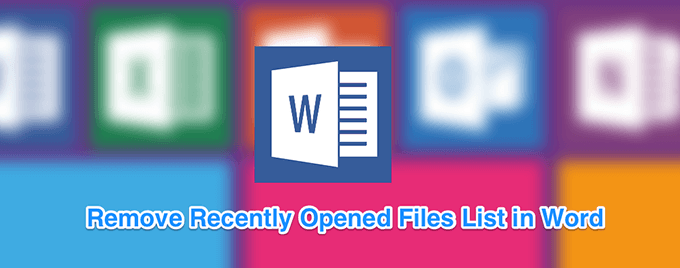
- 1826
- 282
- Darryl Ritchie
Saat Anda meluncurkan program Microsoft Word di komputer Anda, Anda mendapatkan akses cepat ke beberapa fitur utamanya tepat di layar beranda. Salah satunya adalah daftar file yang baru digunakan untuk Microsoft Word. Opsi ini memungkinkan Anda dengan cepat mengakses dokumen yang baru -baru ini Anda kerjakan, dan mengklik salah satu dari ini membuka file dalam program.
Ini cara yang cukup cepat untuk kembali ke pekerjaan Anda yang Anda tinggalkan belum selesai waktu sebelumnya. Anda benar -benar menyelamatkan diri dari kerumitan secara manual menemukan dokumen di mana pun disimpan di komputer Anda. Perangkat lunak menemukan dan menampilkannya untuk Anda.
Daftar isi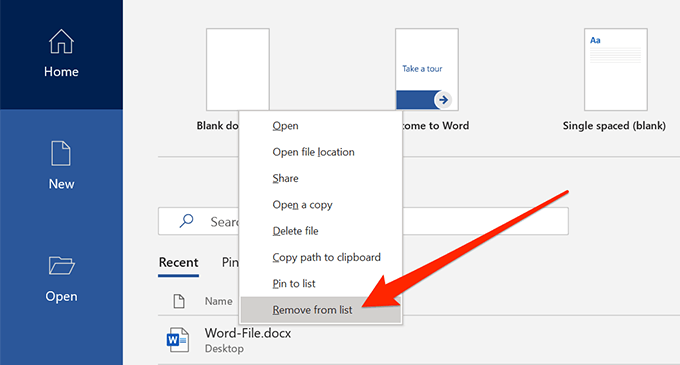
- File akan langsung dihapus tanpa petunjuk.
File berikutnya dalam daftar akan mengambil tempat file yang dihapus.
Hapus semua file yang baru saja digunakan di Microsoft Word
Jika Anda tidak ingin file terbaru Anda muncul dalam daftar, Anda dapat menghapus semua file dari sana dengan memilih satu opsi di Word. Ini akan menghapus seluruh daftar dan memberi Anda bagian kosong di layar beranda.
Langkah -langkah ini harus bekerja untuk MS Word 2019/Office 365 terbaru. Jika Anda pengguna Office 2016, silakan lewati ke bagian berikutnya.
- Buka Microsoft Word Perangkat Lunak di Komputer Anda.
- Meskipun opsi untuk menghapus seluruh daftar terbaru dibangun di Word, Anda tidak akan melihatnya ketika Anda mengklik kanan pada file apa pun di homescreen. Pertama -tama Anda harus mengklik opsi sebelum opsi terungkap.
Klik Membuka Di bilah sisi kiri kata.

- Daftar file terbaru Anda akan muncul di panel sisi kanan. Untuk menghapus semua entri dari daftar ini, klik kanan pada salah satu dokumen dalam daftar dan pilih Bersihkan item yang tidak diupayakan.
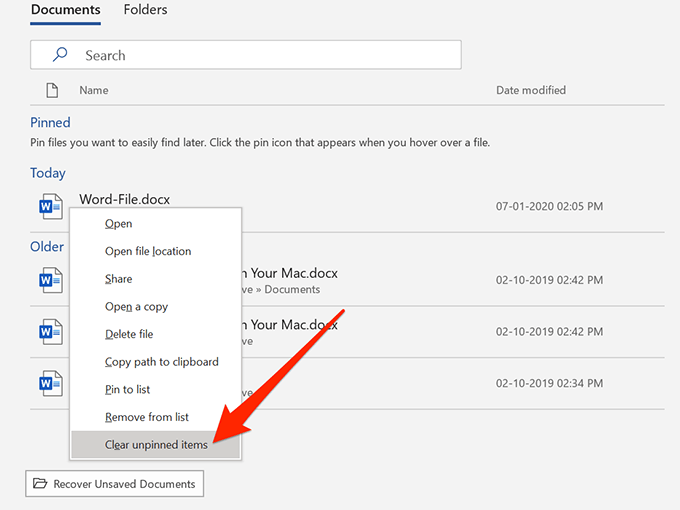
- Prompt akan muncul dengan mengatakan bahwa semua item dari daftar akan dihapus. Klik pada Ya tombol untuk melanjutkan.
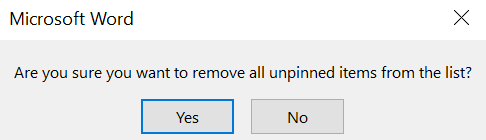
Anda harus menemukan bahwa daftar dokumen terbaru Anda sekarang kosong.
Hapus dokumen yang baru digunakan di Word 2016
Jika Anda berada di Microsoft Word 2016, Anda benar -benar dapat menghapus seluruh daftar file yang baru saja digunakan di Word tanpa pergi ke menu terbuka.
Saat Anda berada di layar beranda perangkat lunak, klik kanan pada salah satu dokumen terbaru Anda dan pilih Bersihkan item yang tidak diupayakan. Memukul Ya di prompt berikut dan daftar Anda akan dihapus.
Seperti yang Anda lihat, tidak ada perbedaan besar antara melakukan tugas di Office 2019 dan Office 2016 tetapi ada baiknya mengetahui persis di mana opsi tersebut berada di berbagai versi perangkat lunak.
Nonaktifkan bagian File yang Baru Digunakan di Microsoft Word
Bagian file yang baru digunakan dalam Word dapat membantu banyak pengguna, bahkan dengan item tertentu dihapus darinya. Namun, jika Anda tidak menggunakannya sama sekali dan Anda merasa mengambil ruang yang tidak perlu pada layar beranda Word, Anda benar -benar dapat menghapusnya dari sana.
Bagian file terbaru dapat sepenuhnya dinonaktifkan dan ada opsi bawaan dalam perangkat lunak untuk melakukannya. Juga, jika Anda pernah memutuskan untuk mendapatkannya kembali, Anda dapat melakukannya dengan membalikkan perubahan yang Anda buat ke pengaturan.
- Membuka Microsoft Word di komputer Anda.
- Di layar beranda, cari opsi yang mengatakan Pilihan, biasanya terletak di sudut kiri bawah, dan klik untuk membukanya.

- Sebuah kotak akan terbuka di layar Anda memungkinkan Anda mengelola beberapa pengaturan demi kata. Anda perlu menemukan opsi yang mengatakan Canggih di bilah sisi kiri dan klik di atasnya. Pilihan yang Anda cari berada di sana.
- Saat terbuka, gulir ke bawah sampai Anda menemukan bagian yang mengatakan Menampilkan. Akan ada entri bernama Tunjukkan jumlah dokumen terbaru ini dan kemudian angka yang ditentukan di sebelahnya. Apa yang ingin Anda lakukan adalah mengurangi angka dari apa pun itu sekarang 0 (nol). Anda juga dapat mengetik langsung 0 di lapangan.
- Klik pada OKE tombol di bagian bawah untuk menyimpan perubahan.
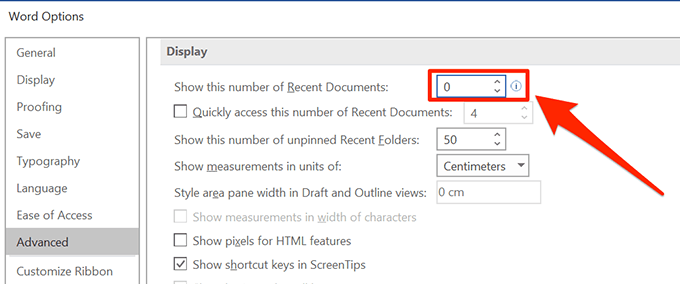
- Lain kali Anda meluncurkan program, Anda akan menemukan bahwa tidak ada entri sama sekali dalam daftar.
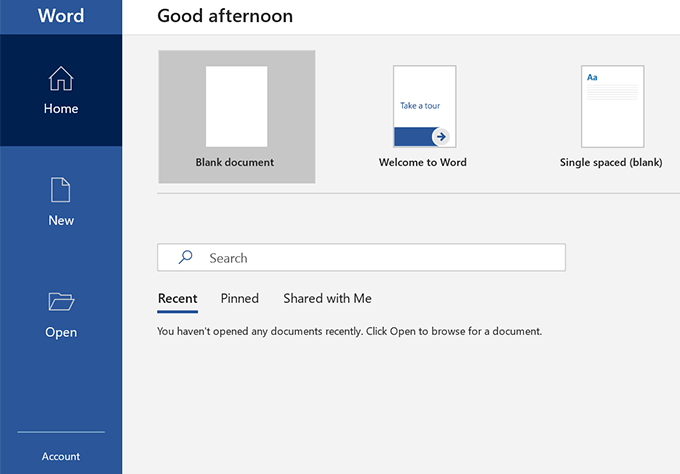
Apa yang sebenarnya Anda lakukan di atas adalah mengatur jumlah dokumen terbaru ke nol dan kata yang ditampilkan nol (kosong) entri di layar berandanya.
Cara mengembalikan daftar file yang baru digunakan di Word
Jika Anda perlu mengembalikan daftar dokumen terbaru, Anda dapat melakukannya dengan membuka hal yang sama Pilihan panel dan kemudian mengklik Canggih.
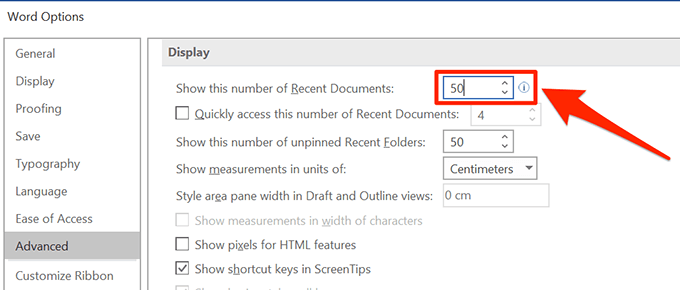
Kemudian masukkan jumlah dokumen terbaru yang ingin Anda lihat di Menampilkan Opsi pertama bagian dan tekan OKE. Daftar Anda harus kembali.

